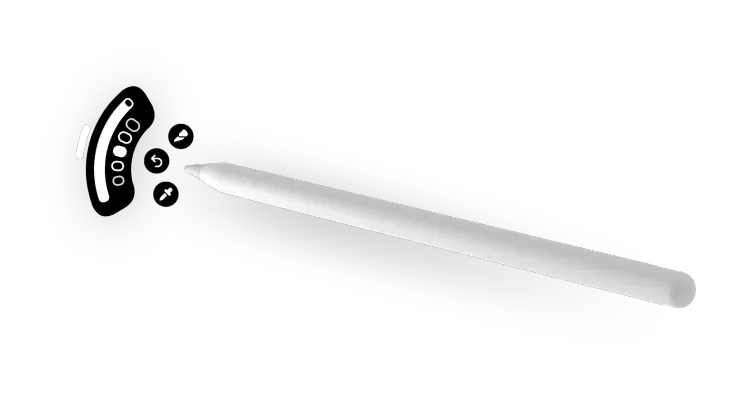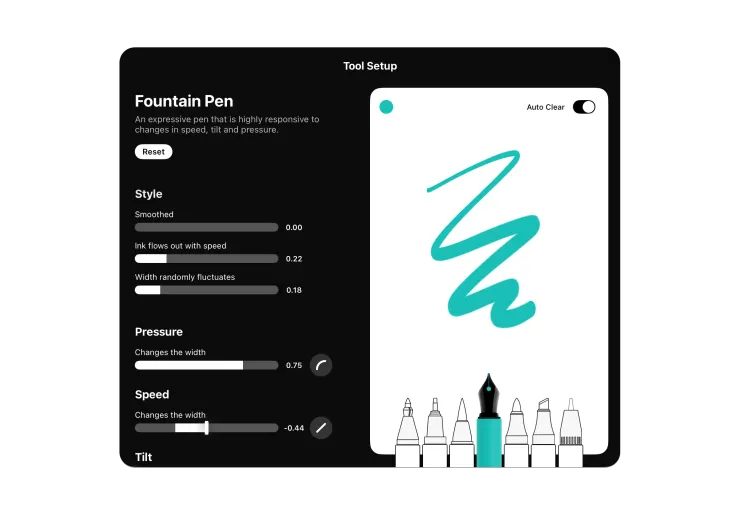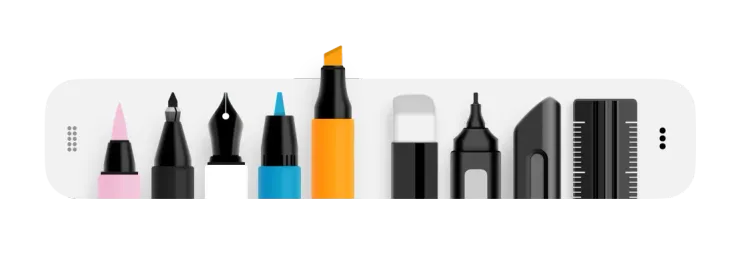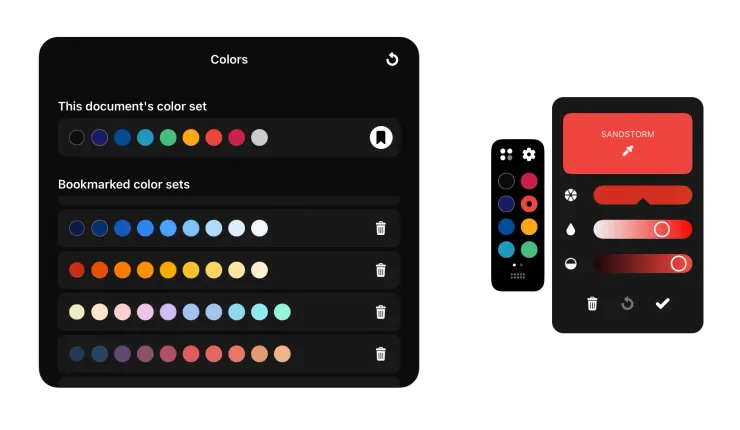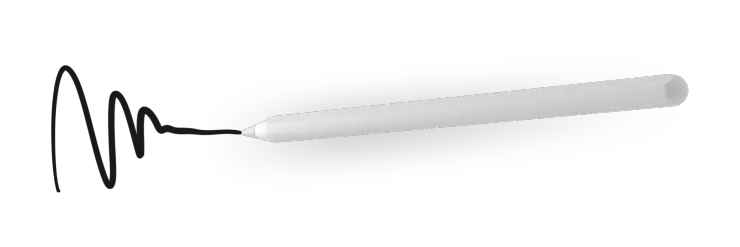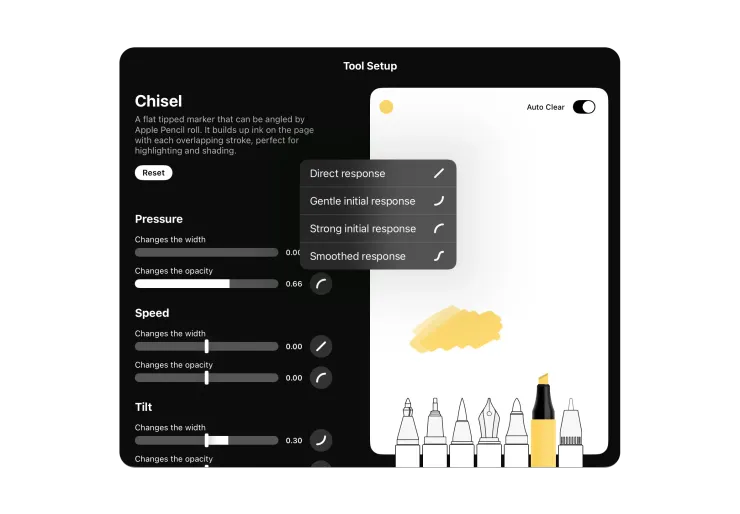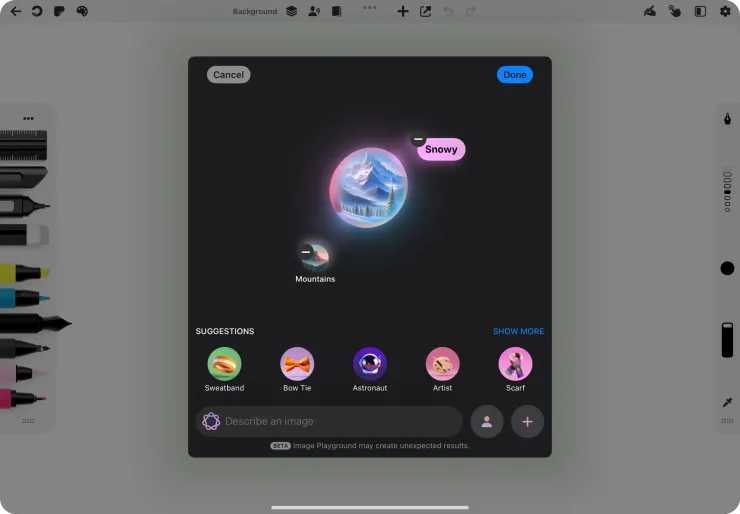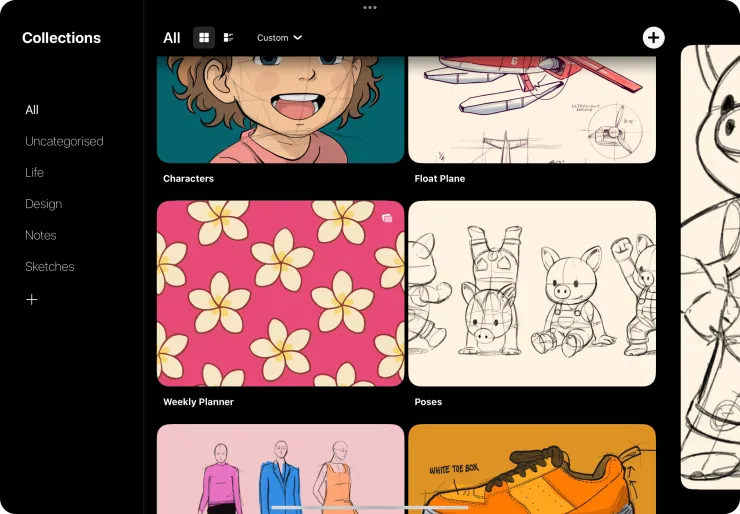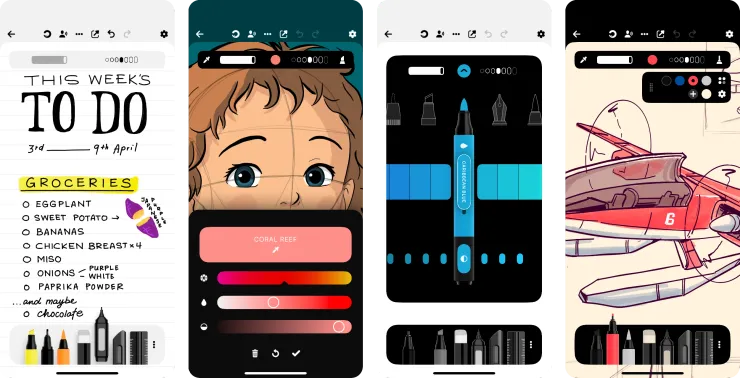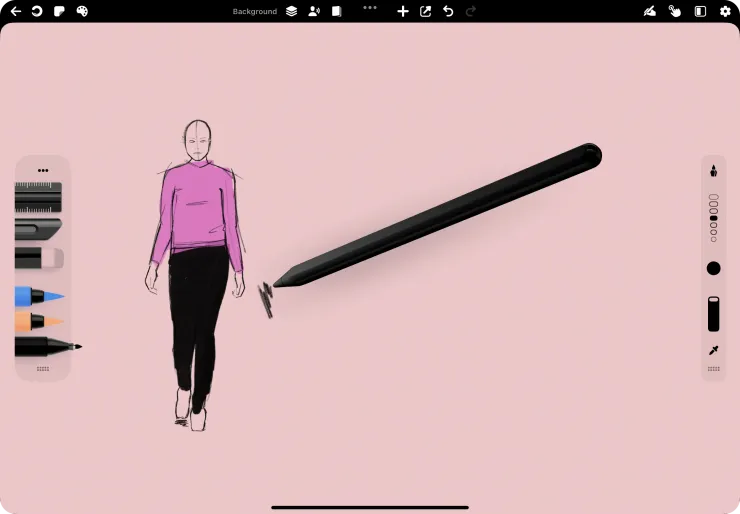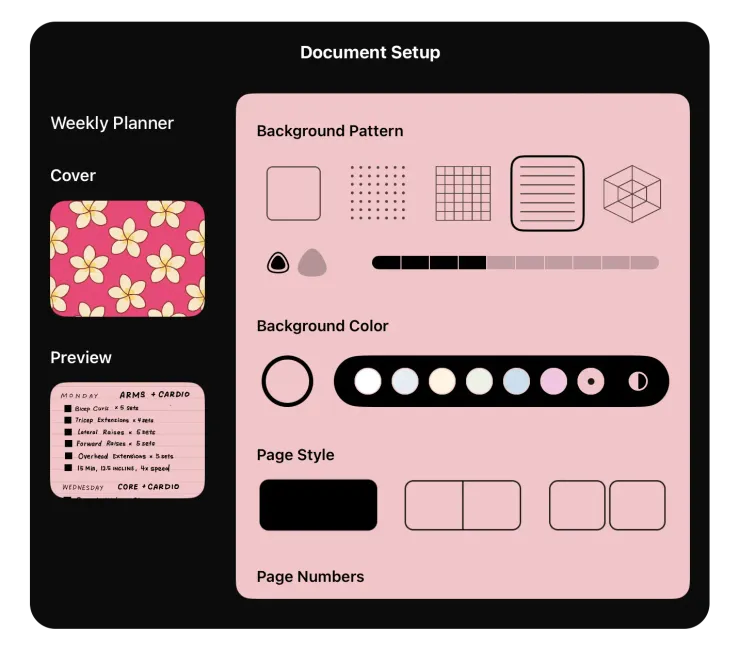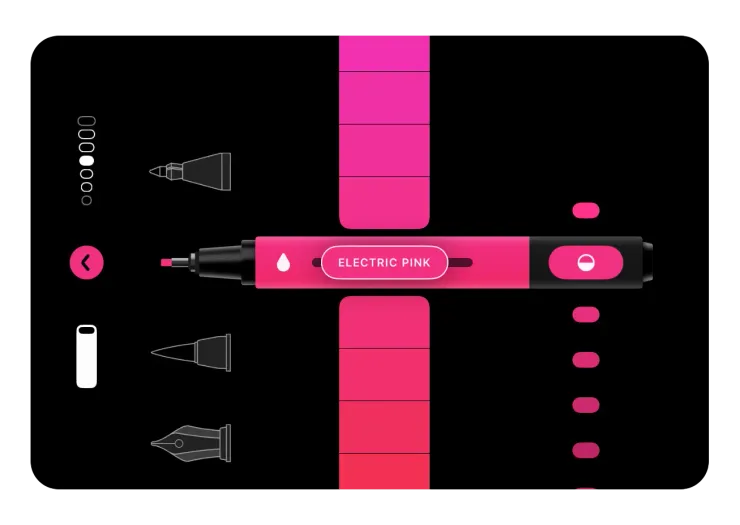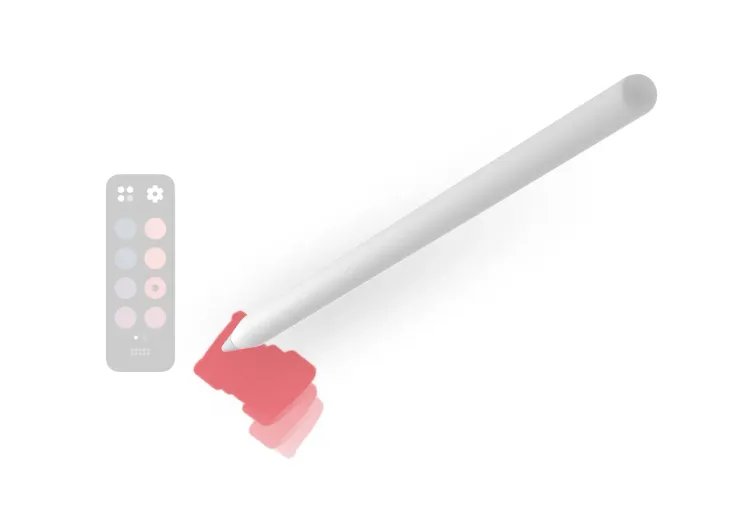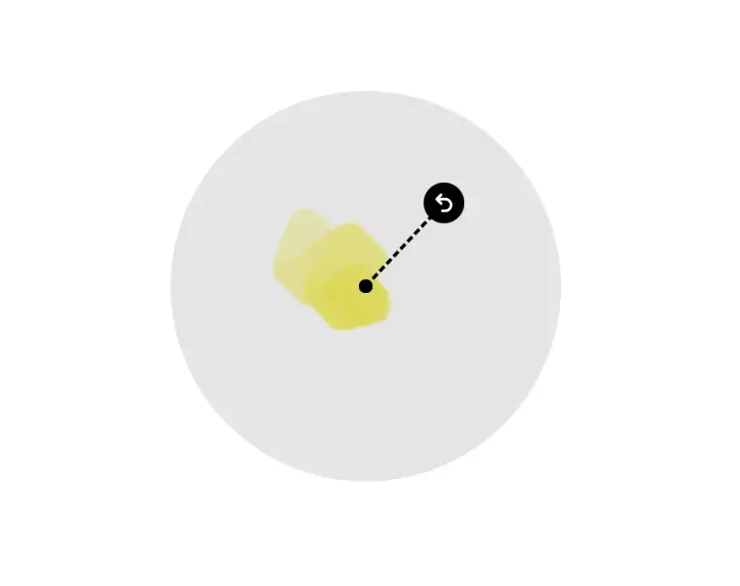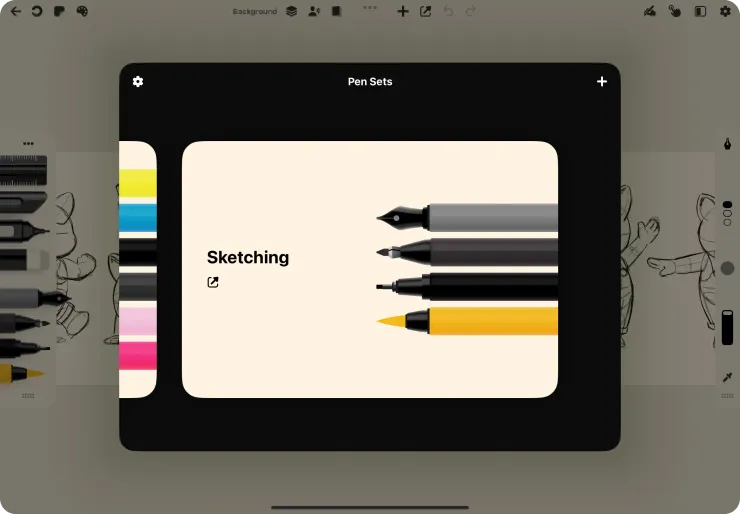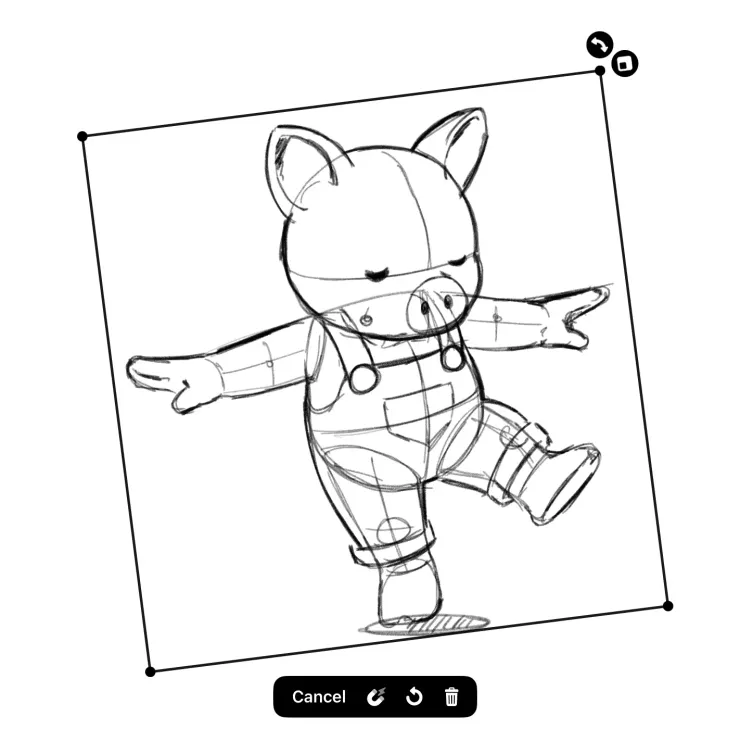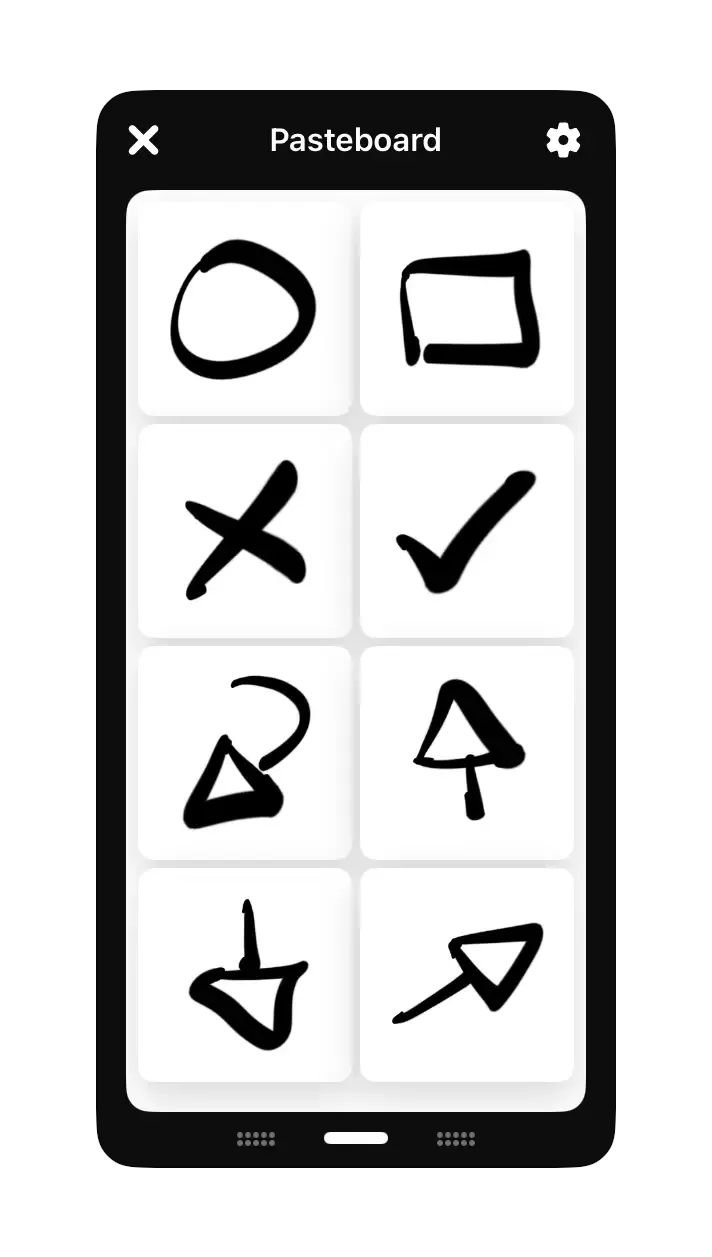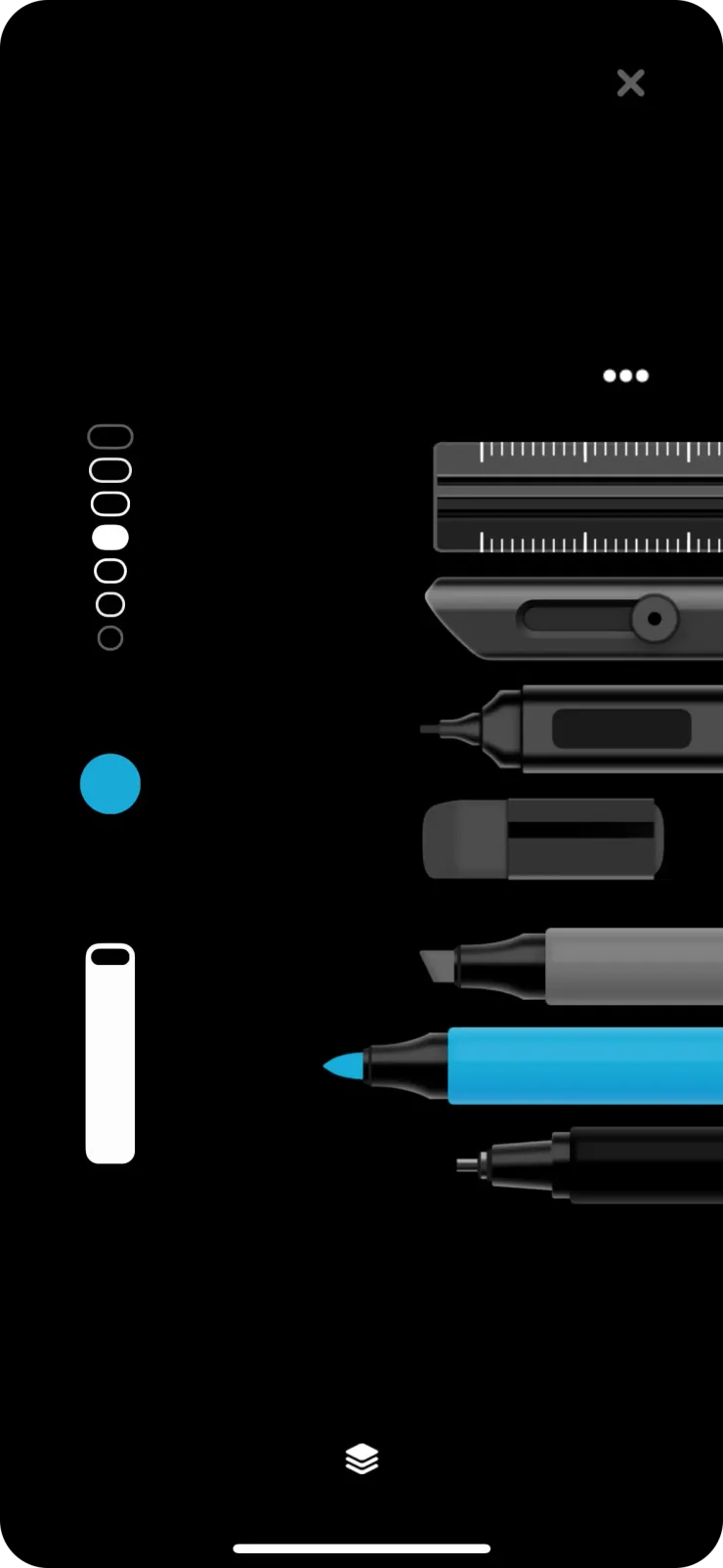Flow 4
Traduit automatiquement de l’anglais. Cliquez ici pour lire l’original.
Nous sommes ravis de vous présenter Flow 4, la mise à jour la plus importante et la plus performante jamais Flow . Elle regorge de nouvelles fonctionnalités performantes, d’améliorations judicieuses et de quelques surprises à découvrir.
Les grandes choses
Pencil Pro et menu rapide
Si vous utilisez Apple Pencil Pro, une simple pression sur le crayon ouvre désormais un tout nouveau menu rapide directement à l’extrémité de celui-ci. Nous avons conçu cet arc de commande flottant pour vous permettre d’accéder rapidement à des actions courantes comme Annuler, Sélectionner et la Pipette de couleur. Il s’affiche de manière ergonomique selon l’angle de prise de votre crayon et disparaît automatiquement une fois votre sélection effectuée, pour que vous puissiez rester concentré.
Flow prend désormais également en charge le Barrel Roll, vous pouvez donc faire pivoter votre crayon pour modifier la façon dont la forme de l’outil s’applique à la page.
Si vous utilisez Apple Pencil (2e génération), vous pouvez accéder au même menu rapide en appuyant deux fois — activez-le simplement dans Gestes.
Outils améliorés
Flow 4 apporte une mise à jour majeure aux outils de dessin. Le tout nouvel écran de configuration des outils vous permet de personnaliser la sensation de chaque type d’outil. Ajustez des paramètres comme la pression sur la taille du trait, activez le lissage des lignes et testez votre configuration en direct sur le bloc-notes. À la demande générale, les marqueurs appliquent désormais l’encre progressivement.
Apparence et ressenti
L’interface a fait peau neuve avec de nouveaux effets d’éclairage subtils et des commandes plus réactives. Vous pouvez désormais faire glisser et déplacer le Dock d’outils et l’Éditeur d’outils n’importe où sur l’écran, y compris l’alignement horizontal. Le menu principal présente des icônes rafraîchies, regroupées plus clairement, et un nouveau menu d’options d’interface permettant de régler les couleurs et les préférences des panneaux. L’Éditeur d’outils s’ouvre désormais plus facilement et présente une interface plus épurée.
Ensembles de couleurs
Les palettes de couleurs ont été repensées pour devenir des jeux de couleurs. Vous pouvez désormais créer et enregistrer autant de couleurs que vous le souhaitez dans un jeu, et chaque document stocke la sienne. Appuyez sur une couleur pour l’activer dans votre outil, ou appuyez à nouveau pour ouvrir le sélecteur de couleurs avancé avec des commandes TSL complètes. Des jeux de couleurs intégrés sont également inclus pour vous aider à démarrer. Vous pouvez personnaliser la disposition du panneau des jeux de couleurs selon vos envies.
Plonger plus profondément
Douceur !
La configuration des outils inclut désormais une nouvelle option de lissage pour la qualité des lignes. Vous pouvez l’ajuster légèrement pour faciliter le lettrage ou l’augmenter pour réduire les oscillations lors du tracé des lignes. Chaque type d’outil peut avoir son propre réglage de lissage.
Il existe également deux autres nouvelles options de dessin : « Vitesse du Flow d’encre » permet à l’encre de s’écouler de manière plus expressive dans la direction dans laquelle vous faites glisser le curseur, et « La largeur fluctue aléatoirement » introduit une variation de largeur organique lorsque vous dessinez.
Personnalisation du crayon profond
Dans la Configuration des outils, vous pouvez désormais affiner la réponse de chaque type d’outil à l’ Apple Pencil. Ajustez la taille et l’opacité du trait en fonction de la pression, de la vitesse et de l’inclinaison. Chaque paramètre possède sa propre courbe de réponse, vous permettant de contrôler si les outils sont doux, directs, puissants ou lissés. Le bloc-notes s’efface automatiquement après chaque test de trait, et une mini-palette de couleurs apparaît en cas d’appui long pour tester les personnalisations.
Aire de jeux d’images
Générez des images originales avec Image Playground, directement dans Flow. Insérez les images générées directement dans votre document comme références ou visuels à exploiter.
Écran des collections
L’écran des Collections mis à jour présente un panneau repensé sur la gauche. Le nom de la collection actuelle apparaît désormais en haut et les vignettes des documents sont plus lisibles. En mode Liste, de nouveaux boutons facilitent l’ajout d’images de couverture, la collaboration et la suppression de documents. Le bouton « Ajouter un document » flotte désormais en haut à droite.
Améliorations pour iPhone
Flow sur iPhone offre une meilleure disposition du Dock d’outils, de l’Éditeur d’outils et des panneaux coulissants comme les Jeux de couleurs. L’espace est optimisé et vous pouvez désormais activer le lissage automatique lorsque vous dessinez avec votre doigt. Les panneaux se masquent désormais automatiquement lorsque vous les approchez, vous laissant ainsi plus d’espace pour créer.
Outil virtuel
Un nouvel outil virtuel à l’écran reproduit ce que vous faites avec votre Apple Pencil. Idéal pour les présentations ou les enregistrements d’écran, il suffit de l’activer dans les Options d’interface, puis de personnaliser le suivi de vos mouvements. C’est étonnamment amusant.
Meilleure configuration des documents
Deux anciens écrans de configuration ont été fusionnés pour former le nouvel écran de configuration du document, accessible depuis le menu principal. Vous pouvez y nommer votre document, ajouter une image de couverture et un aperçu, et définir le motif, la couleur et le style de page. Vous pouvez désormais activer/désactiver la numérotation des pages, et la couleur de la page est désormais claire/foncée.
Menu principal
Le menu principal repensé regroupe les options plus clairement et utilise des icônes actualisées. L’option « Masquer l’interface » s’appelle désormais « Mode Flow » et utilise une icône de pinceau zen au lieu d’un œil. Le menu s’adapte également mieux en mode Split View, Slide Over et sur iPhone.
Éditeur d’outils
L’éditeur d’outils permet désormais de passer d’une disposition verticale à une disposition horizontale grâce à une nouvelle poignée en bas du panneau. Les curseurs de taille et d’opacité affichent désormais leurs valeurs à mesure que vous les ajustez et sont plus agréables à utiliser. La disposition de l’éditeur est plus claire et plus réactive, avec des commandes alignées à gauche.
Dock d’outils et mode horizontal
Faites glisser la nouvelle poignée en bas du Dock d’outils pour la faire flotter, ou accrochez-la en bas pour une disposition horizontale. Un nouveau bouton Options remplace les anciens boutons Ajouter un stylo et Ensembles de stylos. Vous pouvez désormais masquer le Stylo correcteur via les paramètres de l’application pour un affichage plus clair si vous préférez utiliser uniquement la Gomme.
Panneaux de masquage automatique
Les panneaux « Outils Dock », « Éditeur d’outils » et « Ensembles de couleurs » peuvent désormais se masquer automatiquement lorsque votre crayon s’approche, évitant ainsi les distractions sans passer en mode « Flow » . Activez cette option dans les Options d’interface.
Annulation flottante
Nous avons ajouté une nouvelle option pour annuler, idéale lorsque vous effectuez des itérations ultra-rapides. Le bouton « Annuler flottant » apparaît brièvement près de l’endroit où vous avez terminé votre dernier dessin. Aucun geste n’est nécessaire : appuyez simplement pour annuler. Vous pouvez déplacer le bouton pour modifier sa position flottante par rapport à votre trait.
Ensembles de stylos
Les ensembles de stylos bénéficient d’une mise en page actualisée et sont plus faciles à gérer. Vous pouvez ajouter, supprimer et modifier des stylos plus facilement que jamais.
Outil de sélection
Le menu de sélection flottant se déplace désormais avec votre sélection. Vous pouvez réinitialiser l’échelle, la rotation ou la position sans annuler la sélection : un petit changement qui réduit considérablement les frictions.
Carton
Le presse-papiers est désormais un panneau flottant plus petit et redimensionnable, ce qui permet de le garder plus facilement visible lors du déplacement du contenu.
Trousse
Les améliorations apportées à la mise en page du mode Étui le rendent plus clair et plus facile à utiliser sur iPhone. Si vous n’avez jamais utilisé ce mode, essayez-le ; vous allez vous régaler.
Collaboration
La collaboration en direct affiche désormais des indicateurs plus clairs sur l’endroit où les autres dessinent, ce qui rend le travail partagé plus connecté.
Référence rapide — Ce qui a été déplacé
- Ajouter un nouveau stylo : désormais disponible sous le bouton Options dans la barre d’outils
- Modifier les ensembles de stylos : accédez aux ensembles de stylos via le bouton Options
- Afficher/Masquer l’interface utilisateur : la nouvelle icône du mode Flow (pinceau zen) se trouve désormais sur le côté gauche du menu supérieur
- Couleurs : l’icône Ensembles de couleurs se trouve désormais sur le côté gauche du menu supérieur
- Presse-papiers : utilise désormais une icône d’autocollant, également sur le côté gauche du menu principal
- Mode clair/foncé : contrôlé par « Faire correspondre les panneaux à la couleur de la page » et « Faire correspondre le menu à la couleur de la page » dans les options d’interface
- Importer : maintenant une icône + dans le menu supérieur
- Configuration du document : combine les paramètres de la page précédente et de la couverture, disponibles via l’icône du document
- Sélectionner et déplacer : flotte désormais avec la sélection elle-même, et n’est plus fixé en haut de l’écran
Flow Nerds — Directement depuis les notes de conception
- Le nettoyeur de documents fait désormais apparaître et disparaître les pages de manière plus élégante
- Nouvelle préférence pour activer le mode Barrel Roll pour Apple Pencil Pro
- Motifs d’arrière-plan à plus haute résolution
- Indice visuel lors du dessin à très faible opacité
- Notification si vous effacez/sélectionnez et que rien n’est trouvé en raison des filtres d’outils
- L’effet gomme crée des débris interactifs (désactivez-le dans les paramètres si vous êtes allergique au plaisir)
- Amélioration des animations de survol et de bouton
- Le panneau Calques s’anime désormais de manière très fluide lors de l’ancrage/du flottement
- Défilement plus fluide dans les vignettes des calques
- Mise en page mise à jour pour la sélection des couleurs des calques
- La pipette de couleur se transforme entre un cercle et un anneau en fonction de ce qu’elle survole
- Les curseurs et les sélecteurs de taille disposent désormais d’un élan et d’un dépassement élastique
- Transition de l’éditeur d’outils plus réactive (interruptible) en expansion et en contraction
- Animation « Impossible de faire ça » ajoutée à la règle lorsque vous appuyez sur un outil non pris en charge
- Les poignées des règles sont plus faciles à saisir sans agrandissement visuel
- Les broches de perspective de la règle ont été mises à jour pour correspondre à l’esthétique actualisée
- Le menu Règle utilise désormais des listes déroulantes compactes
- Le stylo correcteur peut désormais être masqué dans les paramètres de l’application
- Le curseur de saturation dispose désormais d’une icône permettant de basculer entre les niveaux de gris
- L’interface utilisateur de l’éditeur d’outils s’ajuste en fonction de la couleur sélectionnée
- L’étiquette de nom de couleur s’anime en douceur entre les changements
- Appuyez sur l’icône de l’outil pour ouvrir l’éditeur d’outils ; appuyez longuement pour une sélection rapide du type
- Le sélecteur de teinte « Mini » a été retiré
- Le geste de glissement ne fonctionne désormais qu’à partir de la zone de préhension de l’éditeur d’outils
- Les ombres des panneaux ont été supprimées au profit d’une couleur offset propre
- Les panneaux en mode sombre se connectent désormais au bord de l’écran
- Le panneau Ensembles de couleurs se repositionne automatiquement lorsqu’il chevauche un autre panneau
- Le panneau Ensembles de couleurs s’accroche au bord lorsqu’il est proche du centre
- Les indicateurs de collaboration s’animent désormais plus clairement en position
- Nouvelles fenêtres contextuelles pour l’image de couverture du document et la sélection d’aperçu
- L’écran d’exportation affiche désormais des aperçus plus clairs
- Les vidéos obsolètes « Aide rapide » ont été supprimées
- Le spinner de synchronisation est déplacé en haut à gauche de la toile
- Le style du bouton de suppression du presse-papiers a été amélioré en mode Édition
Juste une autre chasse aux insectes
Nous sommes constamment à la recherche de bugs. En voici quelques-uns :
- Correction de l’ordre incorrect des traits lors de la fusion des calques
- Correction d’un bug de rendu des limites de page
- Correction d’un bug de mise en page sur iPhone en mode paysage
- Correction du son joué de manière inattendue lors du choix de la couleur de la page
- Trousse à crayons fixe ne reflétant pas correctement la couleur de la page
Parti dessiner
Nous considérons Flow comme la machine à remonter le temps ultime. Dessiner ou écrire sans que rien ne vienne perturber notre chemin est une véritable magie : le temps semble s’arrêter. Cette sensation d’être dans un état de Flow est le moteur de notre conception. Chaque outil, geste et élément d’interface est conçu pour vous aider à atteindre cet instant plus facilement. Toute l’équipe Bonobo est fière de contribuer à cet objectif.
Nous sommes toujours heureux d’avoir de vos nouvelles : contactez-nous à flow@bonobolabs.com ou rejoignez nos testeurs sur beta-signup.bonobolabs.com et accédez à notre Slack pour discuter de l’application.